Plans prenant en charge cette fonctionnalité : Professional Business Enterprise
L’analyse des commentaires suit le nombre total de commentaires, de mentions J’aime et de Je n’aime pas pour chaque catégorie d’article/page. Vous pouvez trouver la représentation analytique des données de retour d’information dans des tableaux et des graphiques.
Accéder à la page d’analyse des évaluations
Pour afficher les analyses de Feedback, à partir du portail de la base de connaissances,
Accédez à Analytics () dans la barre de navigation de gauche du portail de la base de connaissances.
Dans le volet de navigation de gauche, cliquez sur Feedback.
Utilisation de filtres pour personnaliser les données
Par défaut, les données affichent les statistiques de la semaine dernière. Vous pouvez ajuster cela à l’aide de filtres :
Cliquez sur le menu déroulant Filtre Date .
Sélectionnez une plage prédéfinie (par exemple, Ce mois-ci, Le mois dernier) ou choisissez Personnalisé pour spécifier une plage de dates.
Cliquez sur le menu déroulant Tous les utilisateurs pour filtrer les données d’analyse en fonction de leur type d’utilisateur.
Pour les projets mixtes, les filtres disponibles sont Tous, Comptes d’équipe, Lecteurs publics et Lecteurs privés.
Pour les projets privés, les filtres disponibles sont Tous, Comptes d’équipe et Lecteurs.
Pour les projets publics, ce filtre ne sera pas disponible.
Si vous utilisez le widget Base de connaissances, utilisez la liste déroulante en haut à droite pour basculer entre Tous, Base de connaissances et Widget Analytics.
Sélectionnez le widget JWT pour suivre et analyser les interactions des utilisateurs et l’engagement des analyses de commentaires dans les projets privés et mixtes sécurisés par l’authentification JWT.
Pour plus d’informations sur l’authentification JWT du widget de la base de connaissances, consultez l’article sur Managing the Knowledge base widget.
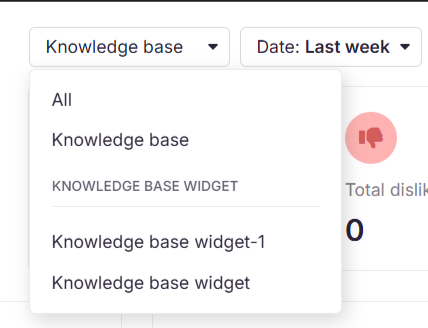
NOTE
Les données d’analyse des commentaires peuvent prendre jusqu’à 15 minutes pour être reflétées dans le portail à partir du moment où les commentaires sont donnés.
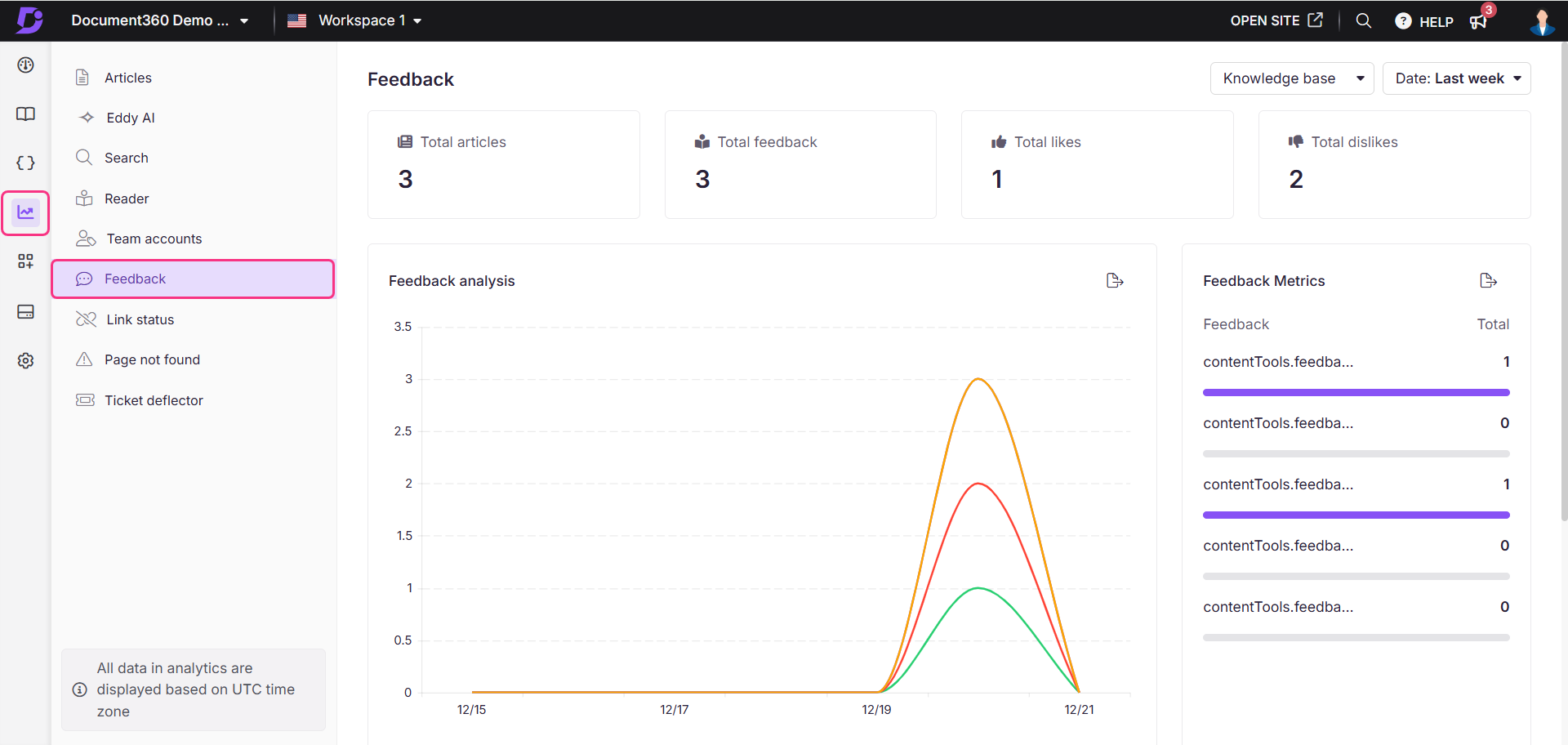
Analyse des retours d’expérience
La représentation graphique de l’analyse des commentaires est présentée ci-dessous.
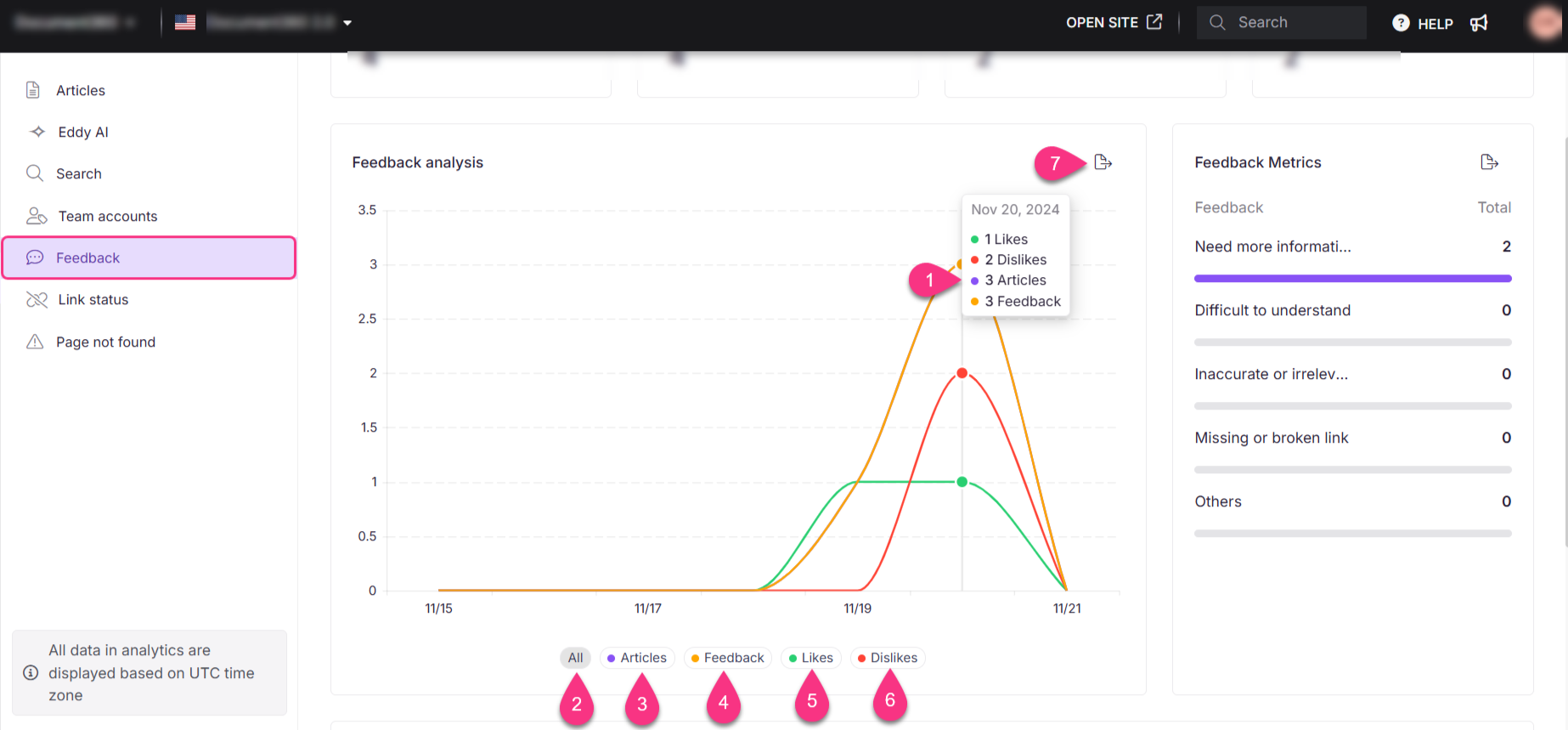
La page Feedback affiche les quatre vignettes de mesure suivantes :
Champ | Description |
|---|---|
Article total | Le nombre d’articles qui ont reçu des commentaires (J’aime, Je n’aime pas ou Commentaire) de la part des lecteurs. |
Rétroaction totale | Le nombre de commentaires enregistrés. |
Nombre total de likes | Le nombre de likes reçus, qui sont accompagnés des commentaires des lecteurs. |
Je n’aime pas du tout | Le nombre de dégoûts reçus, qui sont accompagnés de commentaires des lecteurs. |
NOTE
Pour Total likes et Total dislikes Total, si un lecteur aime d’abord un article et change ensuite sa réponse en « n’aime pas », seul le message « n’aime » sera pas pris en compte dans les analyses.
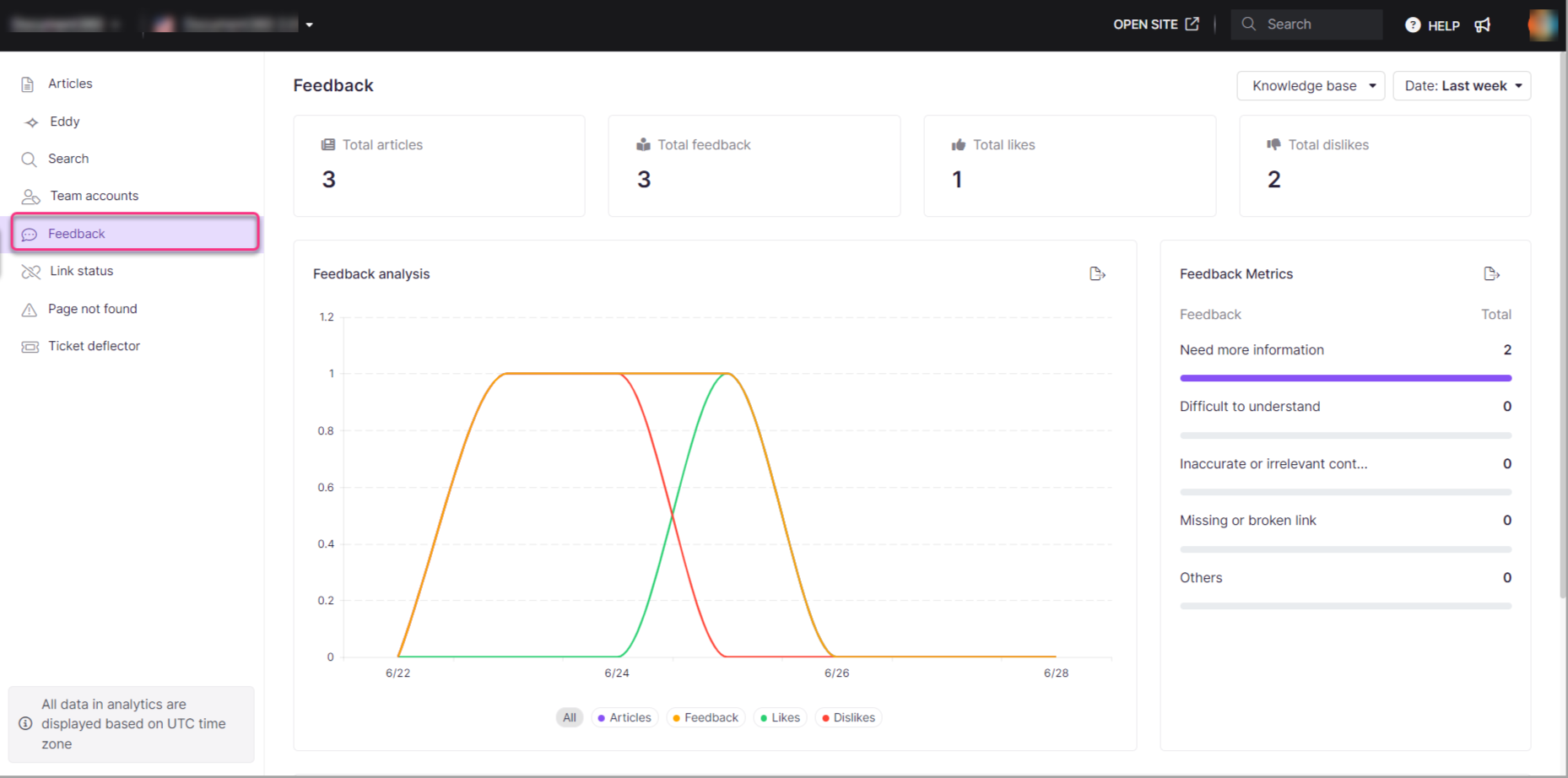
L’analyse des commentaires affiche les indicateurs suivants :
Champ | Description |
|---|---|
Métriques par date | Les statistiques à une date spécifique lorsque vous survolez le graphique. |
Tout | Le graphique de tous les commentaires, y compris les articles, les likes et les aversions. |
Articles de presse | Le graphique des commentaires sur l’article. |
Rétroaction | Le nombre de commentaires envoyés. |
Aime | Le graphique des likes reçus. |
Aversions | Le graphique des aversions reçues. |
Exporter l’image | Pour exporter le graphique d’analyse des commentaires sous forme d’image au format .png. |
Métriques de feedback
Cette section affiche une représentation graphique des réponses des lecteurs qui n’aiment pas, y compris les raisons spécifiques choisies par les lecteurs pour leurs commentaires. Les réponses négatives sont les suivantes :
Besoin de plus d’informations
Difficile à comprendre
Contenu inexact ou non pertinent
Lien manquant ou brisé
Autrui
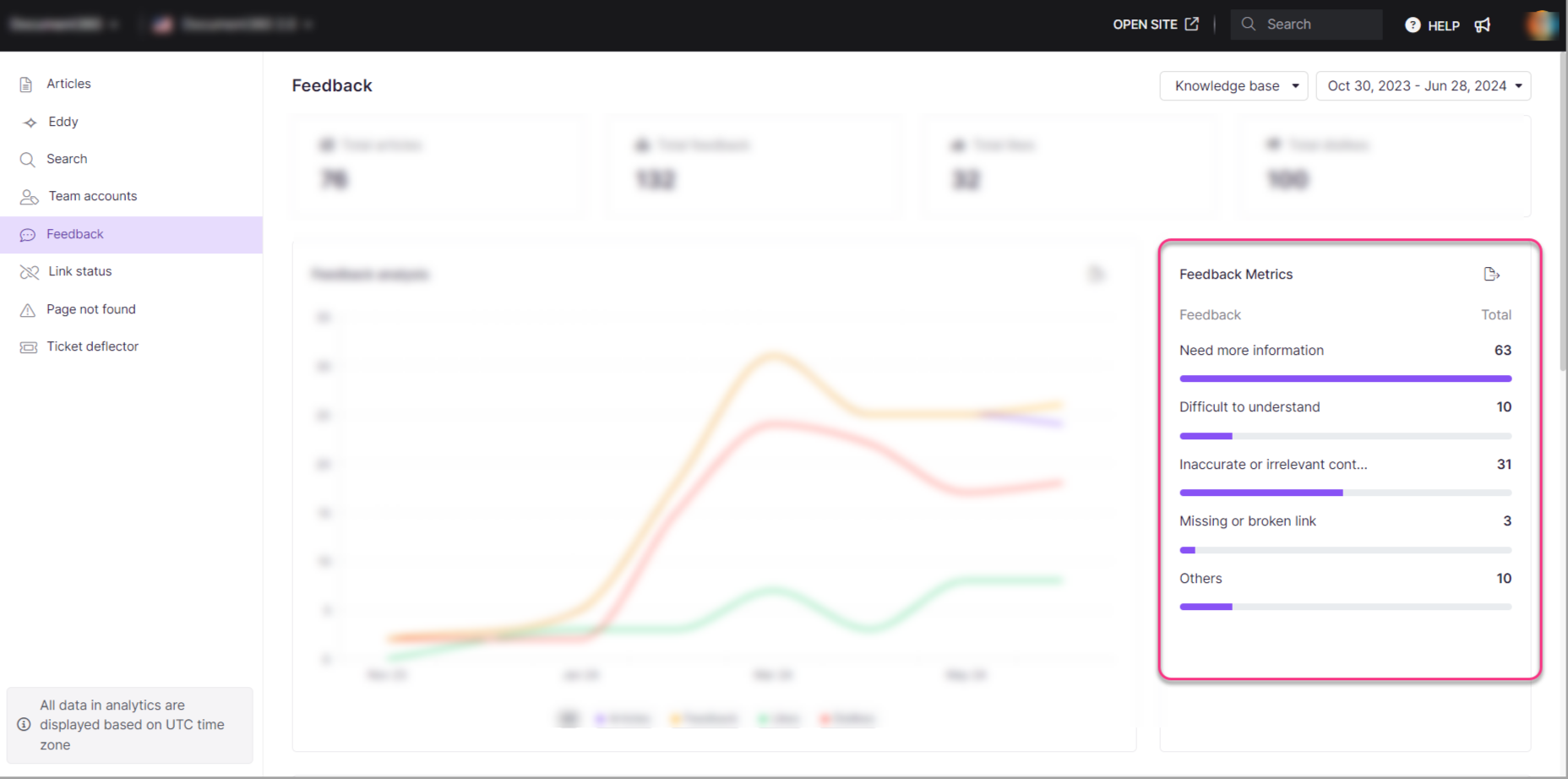
Messages de rétroaction personnalisés
Les réponses d’aversion mentionnées ci-dessus sont les réponses système par défaut. Vous pouvez modifier la réponse sur la page Variables de localisation et afficher le nombre total pour chaque type de réponse d’aversion sélectionné par les lecteurs.
Accédez à () dans la barre de navigation de gauche de l' Knowledge base portal.
Dans le volet de navigation de gauche, accédez au portail de la base de connaissances > Localisation et espaces de travail > Variables de localisation.
Pour plus d’informations, consultez l’article sur Localization variables.
Liste des commentaires
Ici, la liste des articles, ainsi que les informations de retour, sont affichées. Les informations disponibles dans cette section sont les suivantes
Nom de l’article
Proportion (J’aime vs Je n’aime pas sur 100)
Le nombre total de vues d’articles au cours de la période sélectionnée
J’aime reçu avec des évaluations ou des commentaires
N’aime pas recevoir des évaluations ou des commentaires
Commentaires reçus
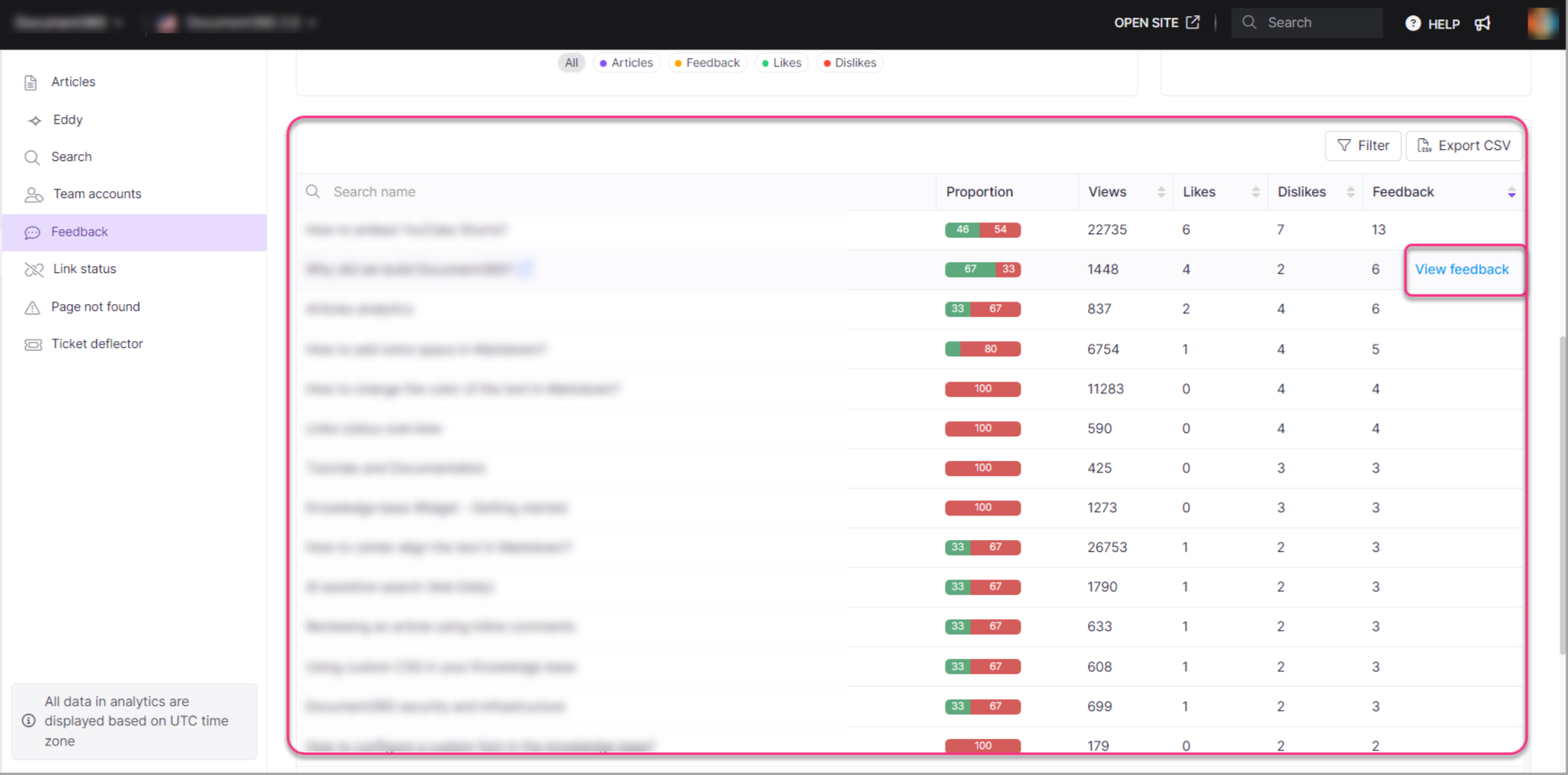
Les actions que vous pouvez effectuer à partir de cette section sont les suivantes :
Afficher dans la base de connaissances : Passez la souris sur le titre d’un article et cliquez sur Afficher dans la base de connaissances () pour ouvrir l’article dans le site de la base de connaissances.
Afficher les commentaires : il apparaît à la fin de la ligne lorsque vous passez votre pointeur sur l’article. En cliquant sur Afficher les évaluations , vous êtes redirigé vers le gestionnaire d’évaluations.
Filtre : vous pouvez filtrer la liste en fonction des articles, des catégories de pages ou des deux.
Exporter CSV : cliquez pour exporter et télécharger les analyses du lecteur sous forme de fichier CSV sur votre stockage local.
FAQ
Les commentaires sans commentaires sont-ils inclus dans les statistiques affichées sur les vignettes du Gestionnaire d’évaluations ?
Non, les commentaires sans commentaire n’apparaîtront pas dans les statistiques reflétées sur les vignettes Analyse des évaluations. Seules les contributions de commentaires qui incluent à la fois une réponse pouce levé/pouce baissé et un commentaire sont comptabilisées dans les données d’analyse des évaluations .